Arreglar el error de tiempo de espera agotado de la conexión del servidor de Minecraft
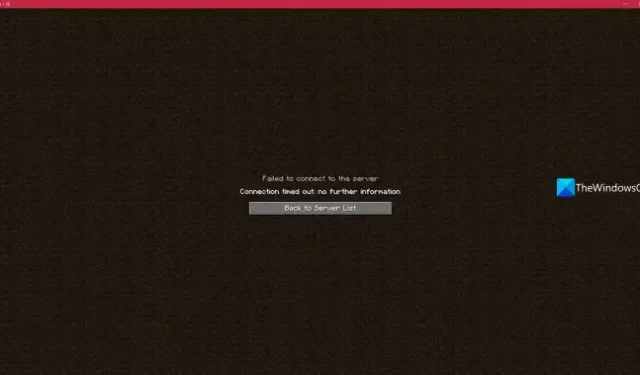
Millones de jugadores de todo el mundo juegan en Minecraft. Sin embargo, a veces ven algunos errores mientras juegan Minecraft. En esta guía, le mostramos cómo solucionar el error de tiempo de espera de conexión en Minecraft .
El error de tiempo de espera de conexión se ve así principalmente en Minecraft. A veces, puede verlos con texto diferente o códigos de error.
Error al conectar con el servidor.
Se agotó el tiempo de conexión sin más información
Veamos cómo podemos corregir el error y jugar Minecraft sin ningún problema.
Arreglar el error de tiempo de espera agotado de la conexión del servidor de Minecraft
Si ve que se agotó el tiempo de espera de la conexión, no hay más información sobre el error en Minecraft, puede solucionarlo de las siguientes maneras.
- Comprueba tu conexión a Internet
- Comprobar el estado del servidor de Minecraft
- Deshabilitar conexiones VPN o proxy
- Incluya en la lista blanca su dirección IP
- Compruebe la configuración de su cortafuegos
- Restablecer la configuración de su red
- Desactiva temporalmente tu antivirus
- Usar redirección de puertos
- Comprobar si la versión de Minecraft es correcta
Entremos en los detalles de cada método y solucionemos el problema.
1] Verifica tu conexión a Internet
Una conexión a Internet es una necesidad absoluta para jugar a Minecraft. Necesita tener una conexión a Internet estable que ofrezca constantemente las velocidades necesarias. Si hay algún problema con su conexión a Internet, es posible que vea este error. Ejecute una prueba de velocidad en su red y vea si hay algún problema. Si hay algún problema con Internet, arréglelo para deshacerse del error. De lo contrario, siga los métodos a continuación.
2] Comprobar el estado del servidor de Minecraft
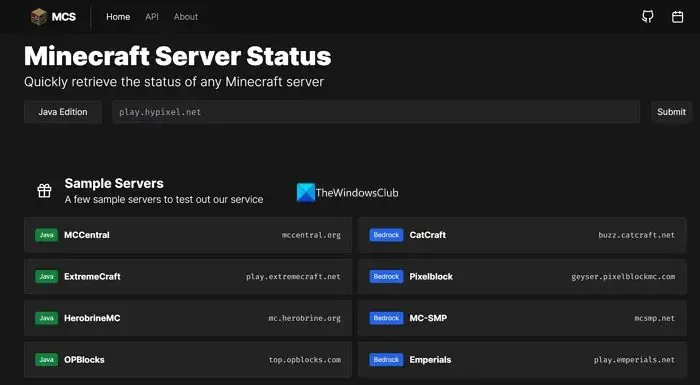
Si el servidor al que intenta conectarse en Minecraft está inactivo, es posible que vea el error. Debe verificar si el servidor funciona bien o en línea. Existen herramientas gratuitas como mcstatus.io que pueden ayudarlo a verificar el estado del servidor de Minecraft. Simplemente diríjase a dichos sitios web e ingrese la identificación del servidor o el nombre al que está tratando de conectarse. Obtendrá los detalles del servidor y verá si hay algún problema con él.
3] Deshabilitar conexiones VPN o proxy
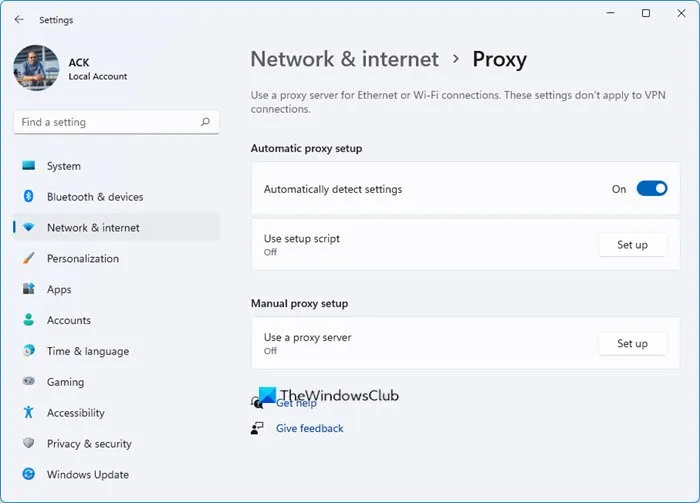
Si está conectado a Internet a través de una VPN o un proxy y ve el error de tiempo de espera agotado de la conexión en Minecraft, debe deshabilitarlos para solucionar el problema. Para deshabilitar la VPN, puede abrir el programa VPN desde los íconos de la bandeja del sistema y deshabilitarlo. Si tiene habilitado el interruptor de apagado, apáguelo para no deshabilitar la conexión a Internet con la VPN. También debe deshabilitar el proxy en la aplicación Configuración de su PC con Windows 11/10.
4] Incluya en la lista blanca su dirección IP
Cualquiera puede alojar un servidor de Minecraft. Si está intentando conectarse a un servidor de terceros, debe comunicarse con el equipo del servidor o el propietario para incluir su dirección IP en la lista blanca. Los equipos que alojan servidores de Minecraft ponen en una lista negra las direcciones IP que consideran inseguras para sus servidores. Debe encontrar una manera de contactarlos y obtener su dirección IP en la lista blanca en sus servidores para solucionar el problema.
5] Verifique la configuración de su cortafuegos
Hay grandes cambios en el hecho de que el firewall de su PC está bloqueando la conexión en Minecraft. Debe comprobar la configuración del cortafuegos e incluir en la lista blanca la aplicación de Minecraft en su cortafuegos . Esto debería solucionar el problema al detener la interferencia de la configuración del firewall con la aplicación Minecraft. Busque Windows Defender Firewall en el menú Inicio y ábralo. Luego, haga clic en Permitir una aplicación o función a través del Firewall de Windows Defender. Abre una ventana de aplicaciones permitidas. Haga clic en el botón Cambiar configuración y seleccione la aplicación Minecraft en la lista marcando los botones al lado.
6] Restablecer la configuración de su red
Lo siguiente que puede hacer para corregir este error es renovar su dirección IP. Resolverá los problemas de conectividad de la red debido a los cuales es posible que obtenga el error de tiempo de espera de conexión en Minecraft. Por lo tanto, renueve su dirección IP siguiendo los pasos a continuación y vea si se solucionó el error.
Primero, abra la ventana del símbolo del sistema con privilegios elevados . Después de eso, ingrese los siguientes comandos uno por uno:
netsh winsock reset netsh int ip reset ipconfig /release ipconfig /renew
Cuando terminen los comandos, cierre CMD y reinicie Minecraft e intente conectarse al servidor para ver si el error está solucionado o no.
7] Desactive temporalmente su antivirus
Si está viendo el error de tiempo de espera de conexión en Minecraft, hay posibilidades de que el programa antivirus que ha instalado en su computadora pueda estar interfiriendo con la aplicación de Minecraft y su conexión. Puede validarlo desactivando el antivirus temporalmente e intentando conectarse al servidor en Minecraft. Si la conexión se establece sin ningún error, debe eliminar Minecraft de la interferencia del antivirus incluyéndolo en la lista blanca en la configuración del programa antivirus.
8] Usar redirección de puertos
El reenvío de puertos, también conocido como asignación de puertos, es un método para reenviar un puerto de red de un nodo de red a otro. Minecraft usa el puerto 25565 para las conexiones. Si hay otro programa instalado en su computadora que usa el mismo puerto, es posible que vea el error de tiempo de espera de conexión. Puede reenviar el puerto para solucionar el problema.
Para empezar,
- Busque el Firewall de Windows Defender en el menú Inicio y ábralo
- Haga clic en Configuración avanzada en el panel lateral
- Abrirá el Firewall de Windows Defender con seguridad avanzada
- Haga clic con el botón derecho en Reglas de entrada y seleccione Nueva regla
- En Tipo de regla, seleccione Puerto y haga clic en Siguiente
- Ingrese 25565 en el cuadro de texto junto a Puertos locales específicos y haga clic en Siguiente
- Asegúrese de que Permitir la conexión esté marcado y haga clic en Siguiente nuevamente. Haga clic en Siguiente nuevamente en la siguiente pantalla.
- Introduzca un nombre para la regla y guárdela.
- Ahora, repita el mismo proceso con Reglas de salida .
Reinicie su computadora e intente conectarse al servidor en Minecraft y vea si está arreglado o no.
9] Comprobar si la versión de la aplicación de Minecraft es correcta
Los servidores se actualizan periódicamente en Minecraft para adaptarse a la última versión de la aplicación Minecraft. A veces, los propietarios de los servidores dejan de usar las versiones anteriores de Minecraft. Debe actualizar Minecraft a la última versión para corregir el error de tiempo de espera de conexión. Puedes consultar las versiones soportadas por el servidor en los detalles del mismo. Verifique la versión de su aplicación Minecraft en su configuración de Instalación. Si la versión no coincide, actualícela a la versión compatible descargándola del sitio web oficial de Minecraft .
Estas son las diferentes formas en que puede corregir el error de tiempo de espera de conexión en Minecraft.
¿Por qué dice que se agotó el tiempo de espera de la conexión en Minecraft Direct Connect?
Si ve el error de tiempo de espera de conexión en Minecraft Direct Connect o mientras se conecta a un servidor en Minecraft, puede deberse a muchas razones. Son principalmente antivirus que bloquean la conexión, la configuración del firewall o la dirección IP restringida de una VPN, etc. Puede seguir los métodos anteriores para solucionar los problemas.
¿Por qué Minecraft sigue fallando al conectarse al servidor?
Si Minecraft sigue sin poder conectarse al servidor, debe verificar el estado del servidor y averiguar si funciona bien o no. Es posible que vea problemas como este incluso si hay algún problema con su conexión a Internet, o si el antivirus o el firewall están bloqueando la conexión de Minecraft.



Deja una respuesta